1、打开原图,然后把背景层复制为图层1、2
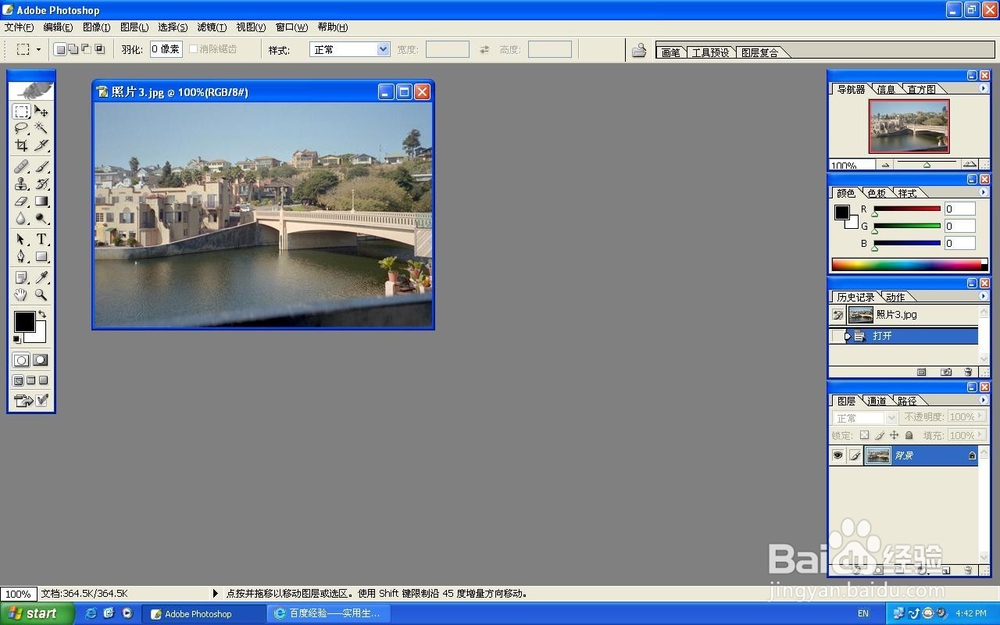
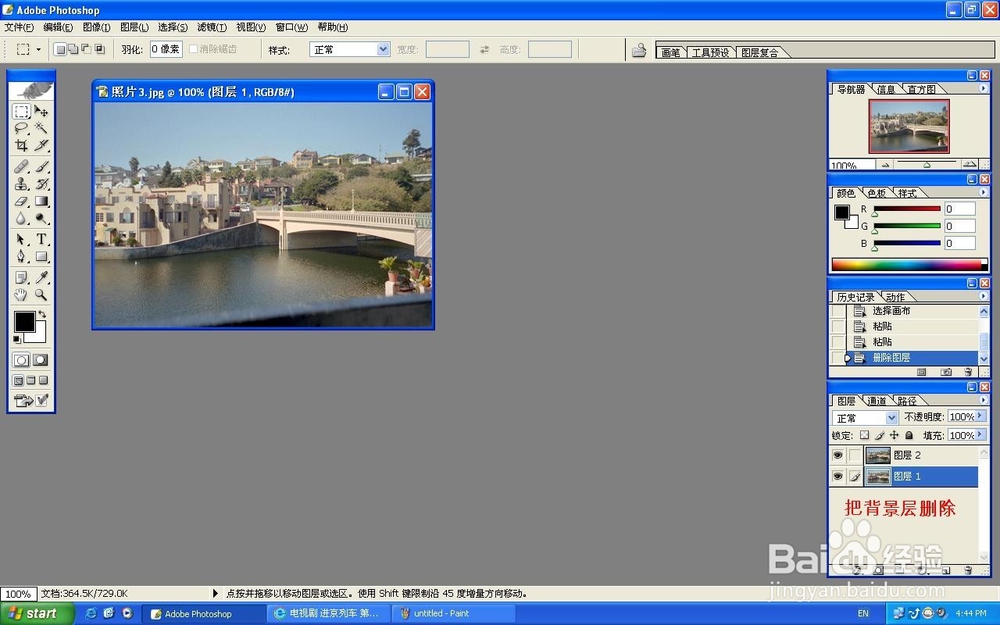
2、删除背景层,然后在弹出的菜单中选择”画布“
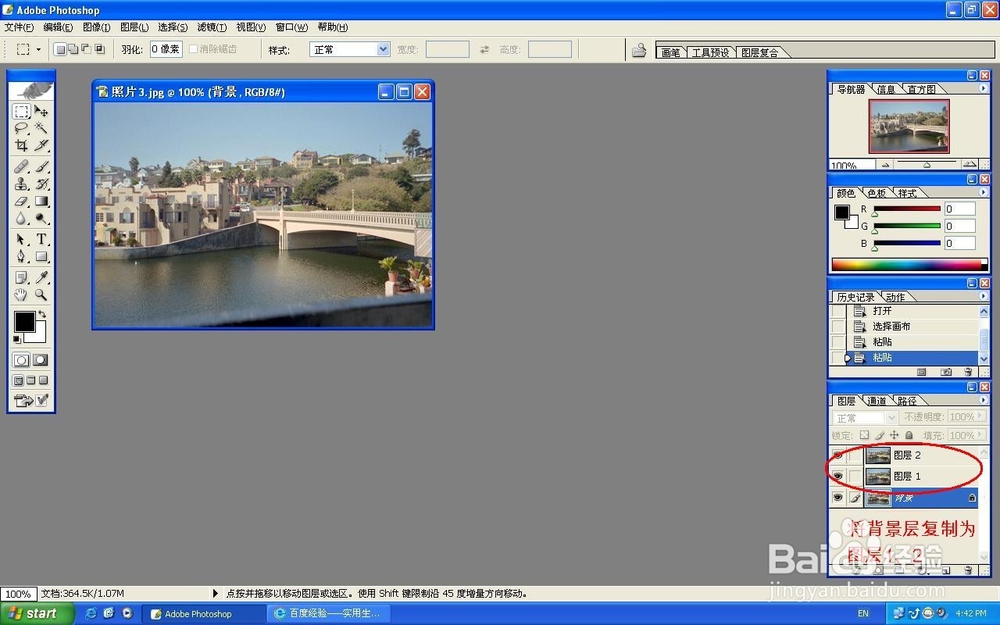

3、把画布的高度提升一倍,然后分别把图层1、2放置到画布的顶端和底端
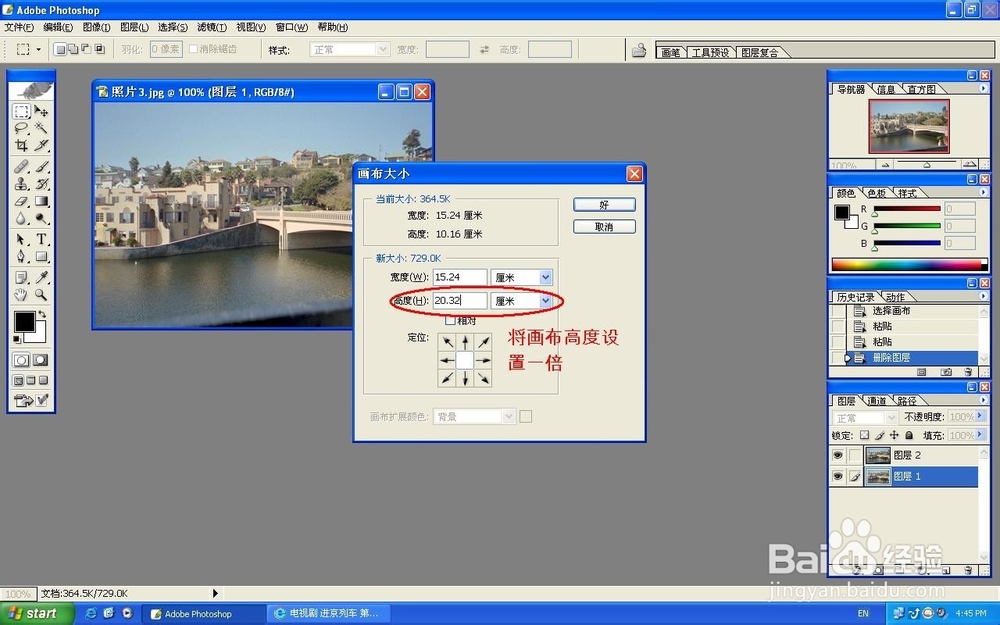
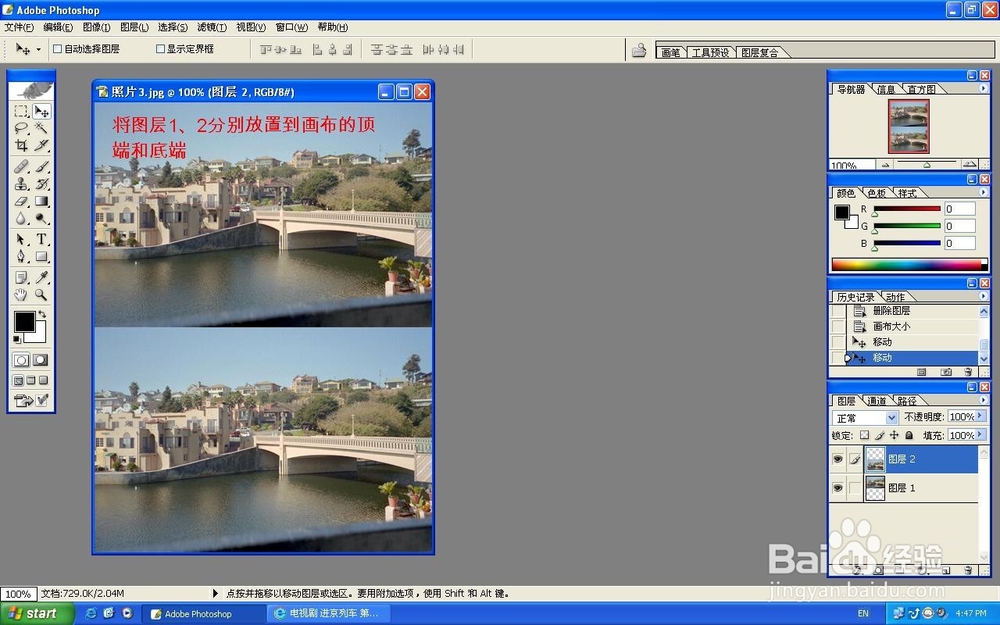
4、然后执行编辑》翻转》变换命令把底端的图层翻转

5、执行滤镜》扭曲》波纹命令,可以使图层2出现波纹效果
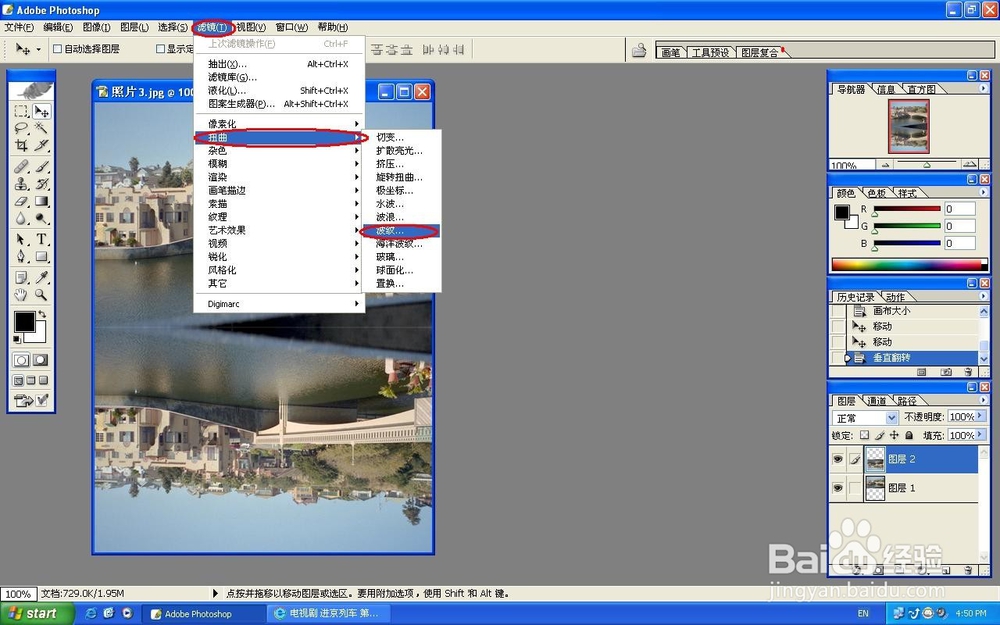

6、执行滤镜》扭曲》水波的命令,即可让图层2出现水波滤镜的效果

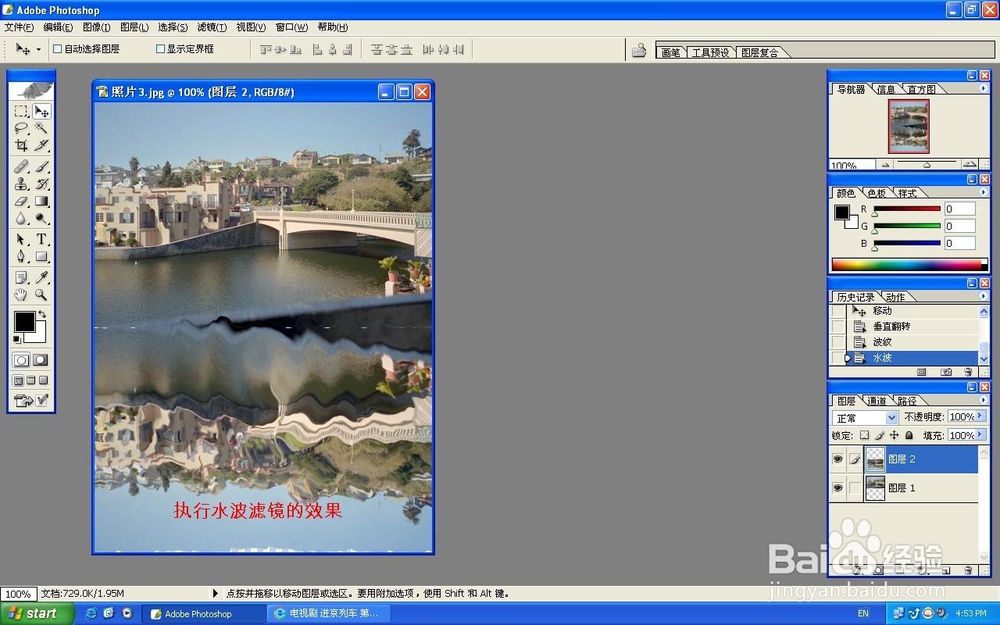
7、把图层2的色阶的输出数值设置成0,180,可以使图像色调变暗

8、执行仿制图章工具去除图像的白点,即可得出水中倒影的最终效果


时间:2024-10-13 16:04:32
1、打开原图,然后把背景层复制为图层1、2
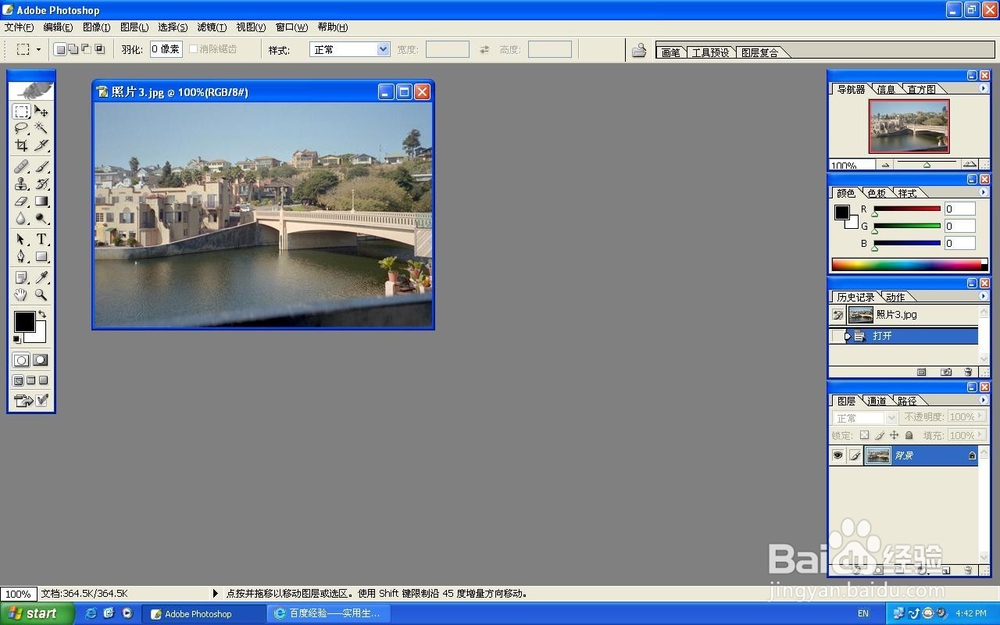
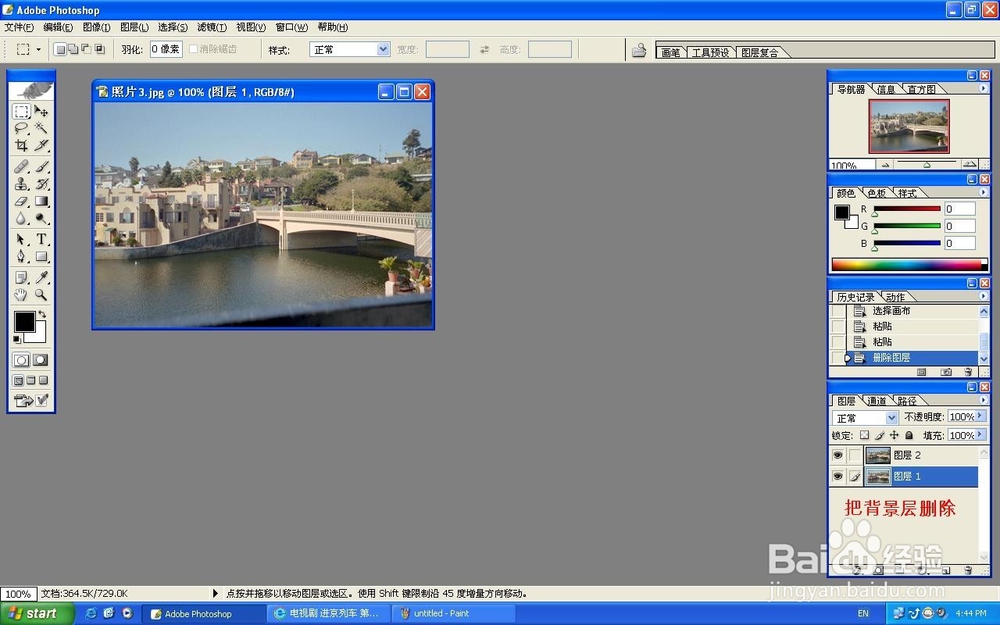
2、删除背景层,然后在弹出的菜单中选择”画布“
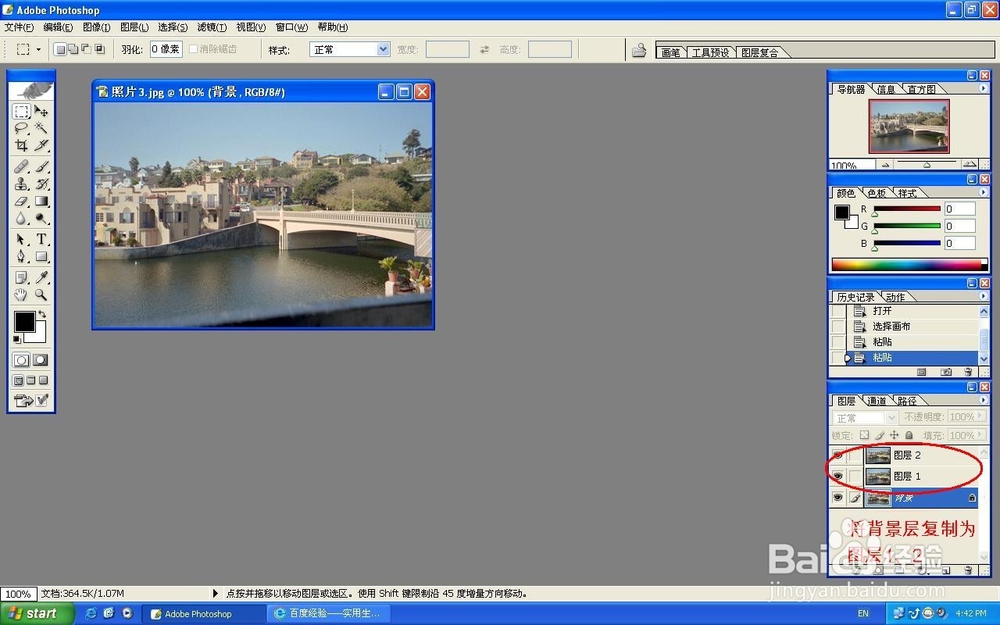

3、把画布的高度提升一倍,然后分别把图层1、2放置到画布的顶端和底端
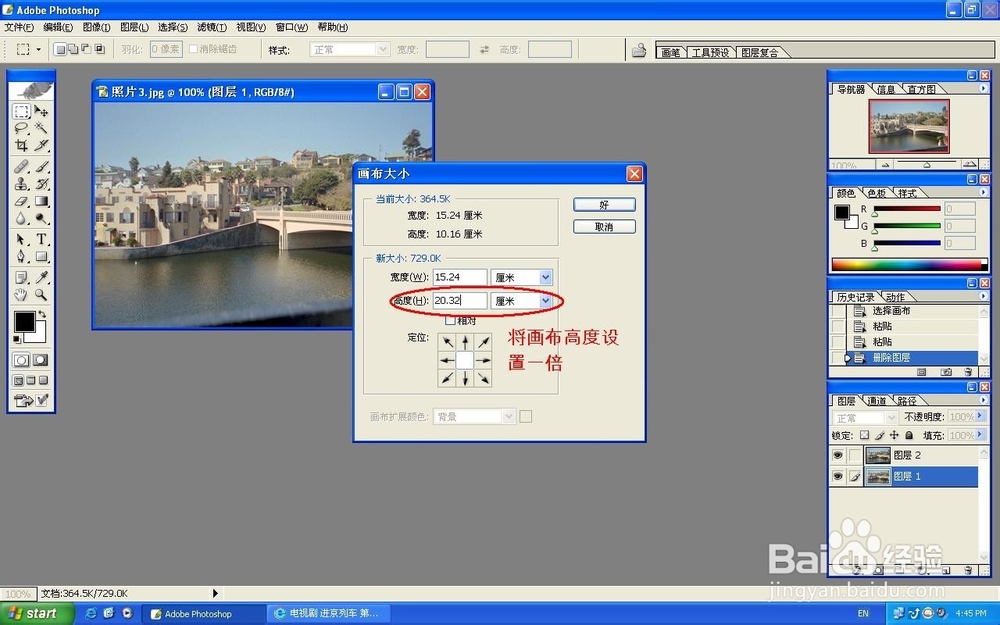
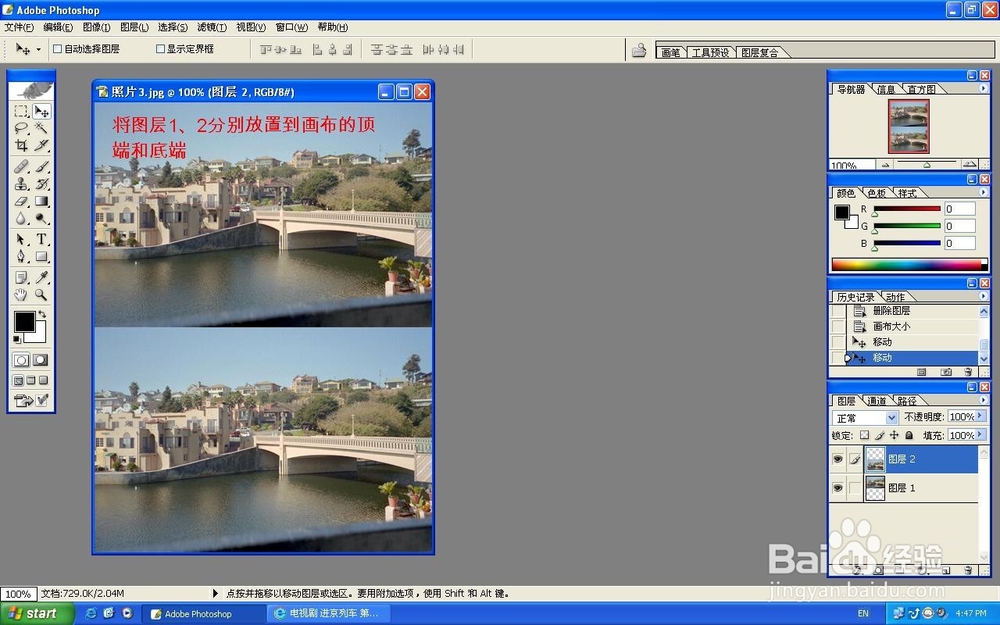
4、然后执行编辑》翻转》变换命令把底端的图层翻转

5、执行滤镜》扭曲》波纹命令,可以使图层2出现波纹效果
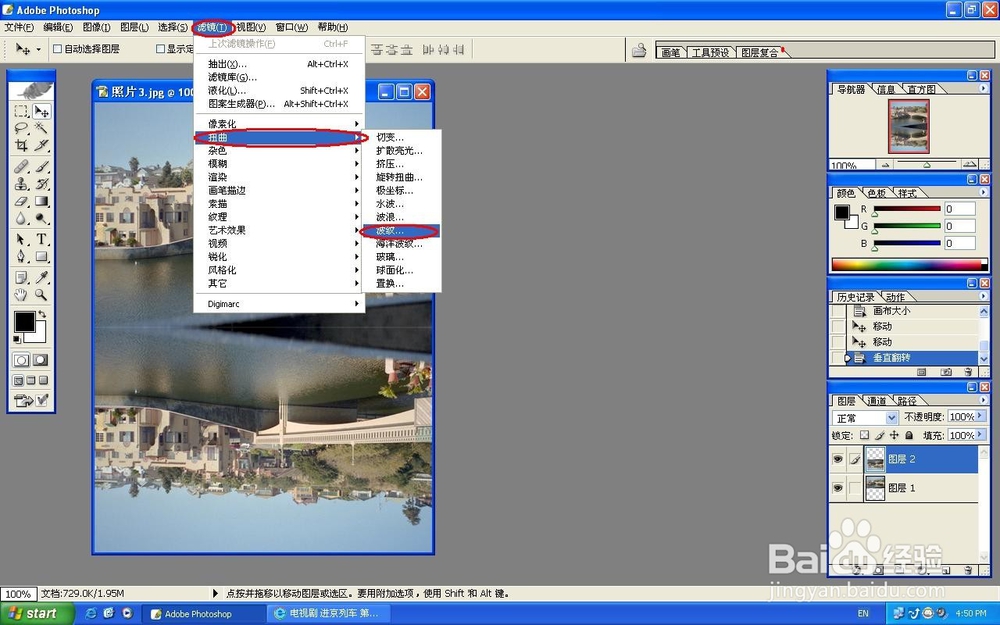

6、执行滤镜》扭曲》水波的命令,即可让图层2出现水波滤镜的效果

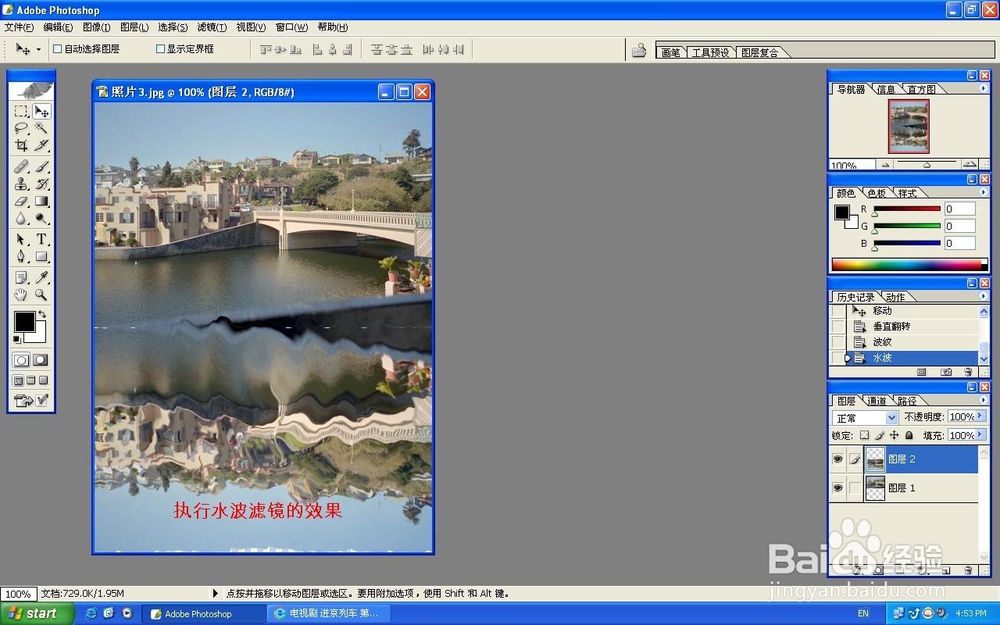
7、把图层2的色阶的输出数值设置成0,180,可以使图像色调变暗

8、执行仿制图章工具去除图像的白点,即可得出水中倒影的最终效果


